有不少用户在使用谷歌浏览器时候经常会出现,NTKO控件安装:“不能装载文档控件,请在检查浏览器的选项中检查浏览器的安全设置”小风根据这一问题详细收拾了一下解决方法,接下来一起来看看吧~
【谷歌浏览器ntko正文控件装载失败,ntko正文控件装载失败解决方法】 【谷歌浏览器常见问题汇总】
谷歌浏览器ntko正文控件装载失败解决方法: 1、首先打开谷歌浏览器,找到右上角“主菜单”按钮并点击,在出现的第二列表中找到“设置”选项 。

文章插图
2、进入设置页面后将页面滑到最底下,找到“高级”选项并点击打开高级列表 。

文章插图
3、在高级列表中找到“打开代理设置”选型并点击进入 。
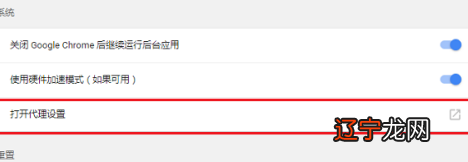
文章插图
4、在选项窗口中找到上方“安全”选项 。将这个系统加入到IE的可信任站点中去 。不要勾选“启用保护模式”

文章插图
5、添加项目管理网站和NTKO网站,注意不要勾选“对该区域所有站点要求服务器验证(https:)” 。

文章插图
以上就是小风详细收拾的谷歌浏览器ntko正文控件装载失败解决方法了,更多相关教程老爷继续关注小风教程网哦~
以上关于本文的内容,仅作参考!温馨提示:如遇专业性较强的问题(如:疾病、健康、理财等),还请咨询专业人士给予相关指导!
「辽宁龙网」www.liaoninglong.com小编还为您精选了以下内容,希望对您有所帮助:- 谷歌浏览器扩展程序在哪里,谷歌浏览器扩展程序位置介绍
- 谷歌浏览器mac版怎么装,谷歌浏览器mac版安装方法介绍
- 谷歌浏览器怎么添加vue插件,谷歌浏览器添加vue插件方法介绍
- 谷歌浏览器url过滤怎么解除,谷歌浏览器url过滤怎么解除方法介绍
- 谷歌浏览器f12打不开,谷歌浏览器f12打不开解决方法
- 网易云游戏浏览器哪个好,网易云游戏浏览器推荐
- 谷歌浏览器cookie设置怎么打开,谷歌浏览器cookie设置开启方法介绍
- 谷歌浏览器networkerror怎么解决,谷歌浏览器networkerror解决方法
- 怎样使用谷歌镜像上谷歌网站搜索
- 斗鱼云游戏用什么浏览器,斗鱼云游戏使用用浏览器推荐
